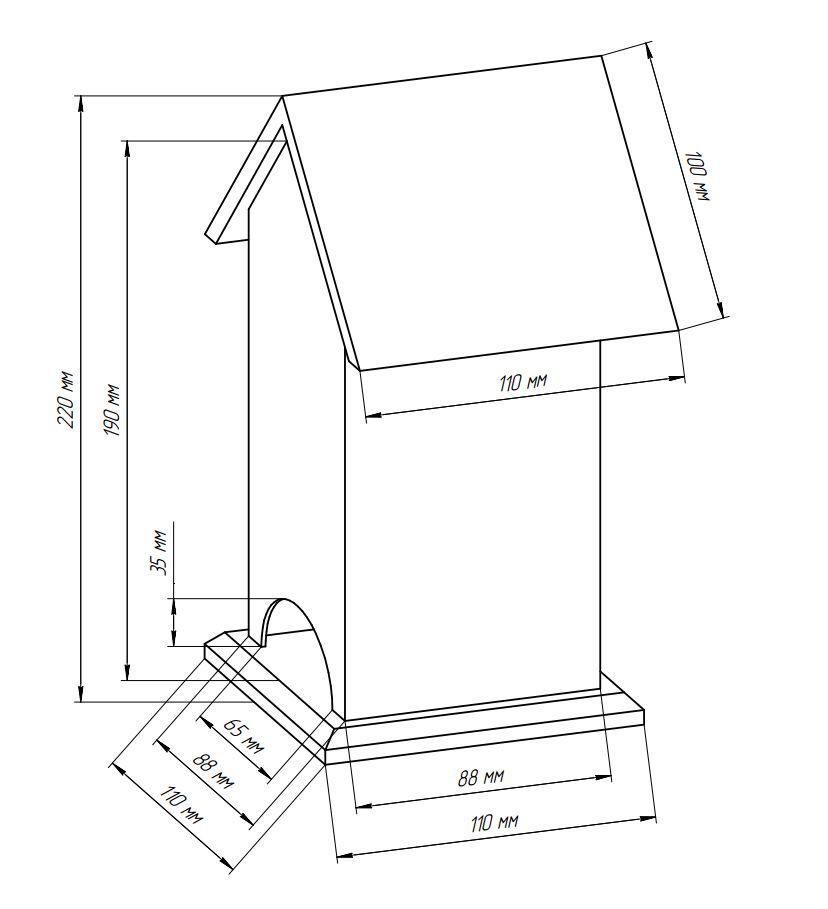Как сделать айфон громче
5 отличных способов улучшить звук на iPhone. Попробуйте!
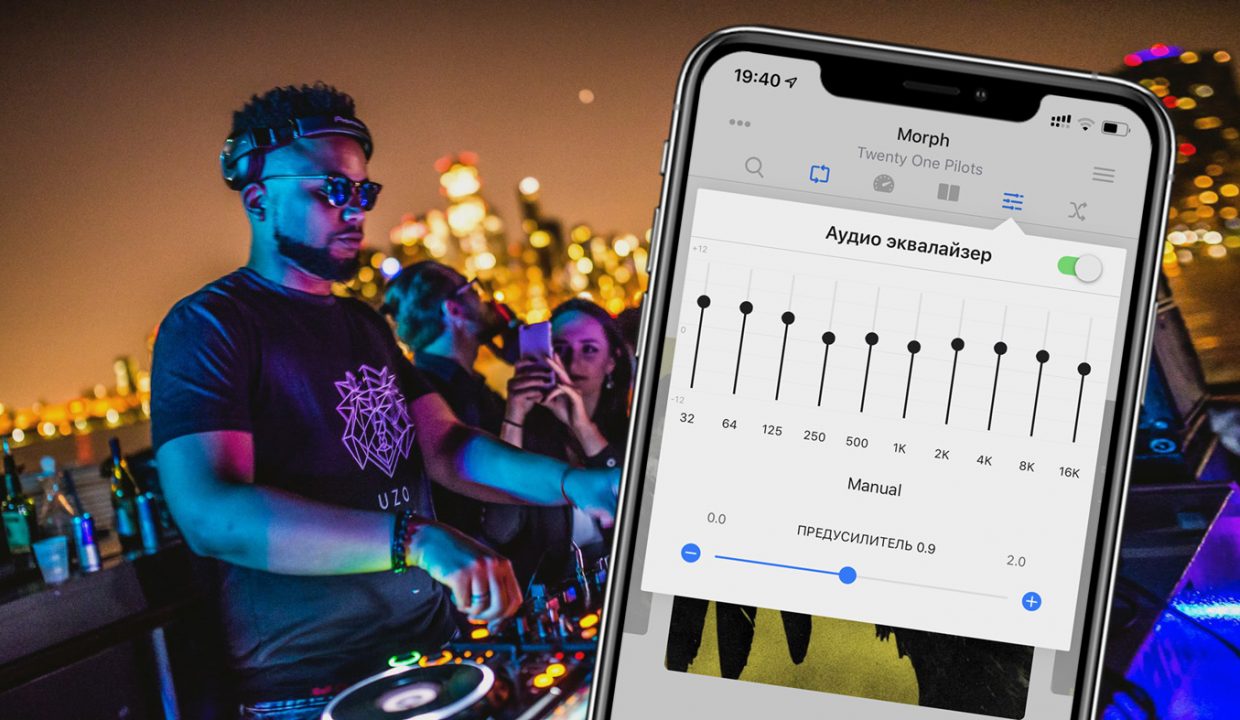
Устройства Apple всегда отличались сбалансированным звучанием, которое подходит для воспроизведения подавляющего числа музыкальных жанров. Тем не менее, оно устраивает далеко не всех пользователей.
Если вы входите в число тех, кто хочет улучшить звук музыки на iPhone, эти советы специально для вас. Мы собрали вместе самые простые рекомендации по улучшению качества воспроизведения, которые помогут вам получить от музыки больше удовольствия.
👍 За советы спасибо ребятам из re:Store.
1. Настройте воспроизведение в «Музыке»

В меню «Настройки» > «Музыка» > «Воспроизведение» можно поработать с тремя пунктами:
«Эквалайзер» — с этим пунктом можно экспериментировать, в зависимости от оборудования, которое вы используете вместе с iPhone:
- «Больше низких» отлично подойдет, если вы используете AirPods.
- «Поздняя ночь» увеличит громкость воспроизведения через динамики.
- «Тонкомпенсация» выравнивает звук по кривой «равной громкости», и это улучшает его на низкой громкости.
«Ограничение громкости» следует использовать, если источник, который вы чаще всего использует, плохо справляется с воспроизведением на максимуме. В противном случае отключайте.
«Коррекция громкости» выравнивает уровень текущей композиции по отношению к предыдущей. Чтобы каждая композиция играла более эмоционально, эту настройку лучше отключить.
2. Выберите высокое качество Apple Music

По умолчанию в меню «Настройки» > «Музыка» > «Сотовые данные» пункт «Высокое качество» отключен. Это дает возможность слушать музыку из Apple Music даже в условиях нестабильного мобильного интернета и расходовать минимальное количество трафика.
Тем не менее, если мы говорим об улучшении качества звука, то всем пользователям Apple Music нужно обязательно попробовать включить то самое «Высокое качество».
Даже более менее стабильного 3G уже достаточно для воспроизведения треков из стримингового сервиса, LTE вообще с головой. Но вот трафик в этом случае будет улетать чуть ли не в 3-4 раза быстрее, поэтому лучше задуматься о безлимите.
3. Слушайте «несжатое» аудио. Да, так можно

В 2018 году пользователи до сих пор делятся на два типа: первые души не чают в стриминговых сервисах по примеру Apple Music, а вот вторые продолжают выступать за аудиозаписи без сжатия.
Если вы задумались о повышении качества звука с iPhone и вам не критично использовать именно Apple Music, попробуйте приложение Flacbox (бесплатно + покупки).
С помощью этой программы вы сможете открыть практически любой музыкальный файл на своем iPhone. Для этого его даже не нужно скачивать — можно использовать облачные хранилища, подключенный к Wi-Fi компьютер и флэш-накопители PowerDrive.
Используйте файлы формата FLAC, чтобы получить максимальное качество воспроизведения. Некоторые утверждают, что сегодня разницу между сжатой и несжатой музыкой услышать практически невозможно, но это отнюдь не так.
4. Подстройте эквалайзер под наушники

Многие сторонние приложения (тот же Flacbox) откроют вам доступ не к простому, а к многополосому эквалайзеру на 10 «дорожек» с предусилителем и целым веером из предварительно подготовленных настроек-пресетов.
Он поможет вам настроить звучание в соответствии с личным чувством прекрасного: выжать из своих наушников или динамика iPhone максимум.
Жаль только, что Flacbox и подобные приложения не могу получить доступ к Apple Musiс.
5. Замикшируйте записи в музыкальный сет

Если речь не о личном прослушивании музыкальных композиций, а о групповом, в данном случае на первое место выходит не просто качественный звук, а воспроизведение, которое не прерывается паузами.
Когда в следующий раз соберете друзей и устроите вечеринку, обязательно попробуйте приложения, миксующие выбранные песни без пауз.
Самая известная из подобных программ – djay Pro for iPhone (749 руб.). Бесплатный аналог – Pacemaker Music.
Достаточно просто сформировать плейлист из любимых записей, подключить iPhone к колонкам погромче и включить автомикс.
Подобные приложения особенно актуальны для праздников, и до Нового года их нужно научится использовать на все 100%.




 (4.36 из 5, оценили: 22)
(4.36 из 5, оценили: 22)
5 способов сделать динамики iPhone громче
Многие попадали в ситуацию, когда во время поездки выясняется, что Bluetooth-колонку забыли дома. Или, например, во время приготовления обеда пользователь пытается слушать подкаст, но из-за журчания крана и шипения сковороды ничего не слышно. Существует множество ситуаций, когда нужно увеличить громкость iPhone, однако нет возможности использовать Bluetooth-динамик или наушники.

Ниже описаны пять бесплатных и простых способов сделать iPhone немного громче.
1. Переверните iPhone

Динамики на iPhone находятся в нижней части устройства. Для увеличения громкости достаточно перевернуть устройство так, чтобы не заглушать звук какой-либо поверхностью или предметом, например, столешницей. Таким образом звук станет немного громче и чище. Подперев iPhone чем-либо, также убедитесь, что он расположен динамиков вверх.
2. Сверните ладонь вокруг динамика iPhone

Данный метод хорош, если вы держите iPhone в руках, например, для просмотра YouTube. Просто сверните ладонь полукругом возле динамика и звуковые волны смогут отражаться от руки по направлению к ушам.
3. Режим «Поздняя ночь» в эквалайзере

Выберите «Настройки» → «Музыка» → «Эквалайзер», а затем режим «Поздняя ночь». Из всех доступных в iPhone режимов эквалайзера этот самый громкий. Однако, если звук на iPhone стоит на максимум, при работе в данном режиме можно услышать небольшие искажения.
4. Поместите iPhone в миску

Данному трюку уже много лет. Просто положите iPhone в миску, поставив его динамиком вниз. Звуковые волны будут отражаться от дна и боковых сторон выбранной посуды, увеличивая тем самым громкость.
5. Сделайте динамик для iPhone сами

Трюк с миской работает отлично, однако направить звуковые волны можно еще лучше. Все, что вам понадобится, это втулка от туалетной бумаги или рулона бумажных полотенец, пара пластиковых или бумажных стаканов и ножницы. Сделайте прорезь во втулке, достаточно большую, чтобы в нее поместился iPhone. Затем сделайте отверстия по бокам каждого стакана и наденьте их на втулку.
Настройка громкости на iPhone
Кнопки на боковой поверхности iPhone позволяют регулировать громкость во время разговора по телефону или прослушивания музыки, просмотра фильмов или других материалов. В остальное время эти кнопки управляют громкостью сигнала вызова, предупреждений и других звуковых эффектов. Можно также регулировать громкость при помощи Siri.
Спросите Siri. Скажите, например: «Увеличь громкость» или «Уменьши громкость». Узнайте, как давать команды Siri.
ПРЕДУПРЕЖДЕНИЕ. О предупреждении потери слуха см. в разделе Важная информация о безопасности для iPhone.

Блокировка громкости звонка и предупреждений в Настройках
Откройте «Настройки»  .
.
Коснитесь «Звуки, тактильные сигналы» (на поддерживаемых моделях) или «Звуки» (на остальных моделях).
Выключите функцию «Изменение кнопками».
Регулировка громкости через Пункт управления
Когда iPhone заблокирован или Вы используете приложение, можно регулировать громкость в Пункте управления.
Откройте Пункт управления и перетяните бегунок  .
.
Ограничение громкости музыки и фильмов
Откройте «Настройки»  > «Музыка» > «Ограничение громкости».
> «Музыка» > «Ограничение громкости».
Перетяните бегунок до максимального уровня громкости, который Вы разрешаете.
Временное отключение звука звонков, предупреждений и уведомлений
Откройте Пункт управления и коснитесь кнопки  . (См. Установка режима «Не беспокоить» на iPhone).
. (См. Установка режима «Не беспокоить» на iPhone).
Включение и выключение звука звонков на iPhone
Чтобы перевести iPhone в режим звонка  или беззвучный режим
или беззвучный режим  , переместите переключатель «Звонок/Бесшумно».
, переместите переключатель «Звонок/Бесшумно».

В режиме звонка iPhone воспроизводит все звуки. В беззвучном режиме (переключатель имеет оранжевый цвет) iPhone не воспроизводит сигналы вызовов, звуковые предупреждения или другие звуковые эффекты (но вибрация не отключается).
Важно! Когда iPhone находится в беззвучном режиме, то будильники, звуковые приложения (например, «Музыка») и многие игры по-прежнему воспроизводят звук через встроенный динамик. В некоторых регионах звуковые эффекты для Камеры, Диктофона и Экстренных оповещений воспроизводятся, даже если переключатель «Звонок/Бесшумно» установлен режим «Бесшумно».
Источники:
http://www.iphones.ru/iNotes/5-otlichnyh-sposobov-uluchshit-zvuk-na-iphone-poprobuyte-10-25-2018
http://yablyk.com/553817-5-sposobov-sdelat-dinamiki-iphone-gromche/
http://support.apple.com/ru-ru/guide/iphone/iphb71f9b54d/ios